3 professionelle Möglichkeiten zur effizienten Steuerung der Audiolautstärke von Dateien
Wir haben viele Videos mit inkonsistenter Audiolautstärke gesehen. Einige beginnen mit einem unhörbaren Ton, der im Laufe des Videoinhalts immer lauter wird, oder umgekehrt. Diese Art von Video ist eine Qual, insbesondere für diejenigen, die sie besitzen. Glücklicherweise können viele Videobearbeitungstools die Ungleichmäßigkeit des Audios in einem Video normalisieren. Allerdings sind nicht alle Tools, die Sie sehen, zuverlässig. Glücklicherweise haben wir die Videobearbeitungsprogramme zusammengestellt, denen die meisten Profis in Bezug auf Ihre Lautstärkeregelung Aufgabe. Erfahren Sie daher, wie diese Programme den zu normalisierenden Ton reparieren können, indem Sie die Methoden unten lesen.
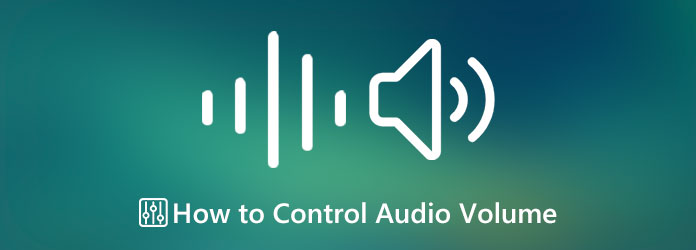
Videokonverter Ultimate ist die Software, die wir Ihnen wärmstens empfehlen, um die Lautstärke Ihrer Dateien zu normalisieren. Mit dieser erstaunlichen Software müssen Sie weder technisch versiert noch ein Experte sein, um den Audiolautstärke-Equalizer zu bedienen, denn er verfügt über ein äußerst praktisches Verfahren. Tatsächlich können Sie mit diesem Tool lediglich einen Schieberegler verwenden, um die Lautstärke je nach Wunsch schnell zu erhöhen oder zu verringern. Darüber hinaus unterstützt es alle gängigen Audioformate, sodass Sie jede Art von Audiodatei in Ihrem Ordner entzerren können.
Wenn Sie außerdem ein Video mit unübertroffenem Audio-Timing haben, können Sie die Audio-Synchronisierungsfunktion dieses Tools nutzen, um die Verzögerung des Audios für die Synchronisierung mit Ihrem Video anzupassen. Wir versuchen hier zu zeigen, dass dieser beste Audiolautstärkeregler Ihnen Zugriff auf andere leistungsstarke Audioeinstellungen bietet. Schließlich können Sie mit diesen Audioeinstellungen die Audioqualität Ihrer Dateien durch Anpassen von Bitrate, Abtastrate und Kanal steuern und verbessern. Hier sind daher die einfachen Anleitungen zum Angleichen der Lautstärke Ihres Audios.
Installieren Sie die leistungsstarke Software
Stellen Sie zunächst sicher, dass Sie diese leistungsstarke Video- und Audiobearbeitungssoftware auf Ihren PC heruntergeladen haben. Um dies schnell zu erledigen, klicken Sie auf das Herunterladen Klicken Sie über diesem Schritt auf die Schaltfläche und wählen Sie die richtige Schaltfläche für das Betriebssystem Ihres Computers. Installieren und starten Sie anschließend die Software.
Laden Sie die Video- und Audiodateien
Sobald die Software läuft, müssen Sie den großen Plus Symbol in der Mitte. Mit einem Klick können Sie die gewünschten Dateien laden und die Lautstärke regeln. Bitte beachten Sie, dass Sie Videos oder reine Audiodateien hochladen können.
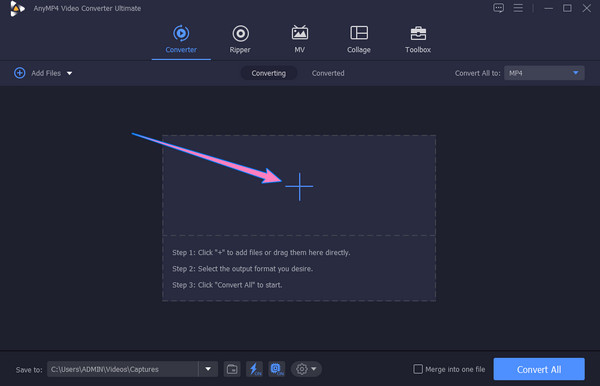
Stell die Lautstärke ein
Wenn Sie mit dem Hochladen aller Dateien fertig sind, klicken Sie auf Stern Symbol in den Optionen unter den Dateien. Wenn Sie darauf klicken, gelangen Sie in ein neues Fenster, in dem Sie die Sounddatei unter dem Audio Menü. Beginnen Sie nun mit dem Gleiten der Volumen Balken entsprechend Ihrer gewünschten Lautstärke. Keine Sorge, es gibt eine Vorschau, mit der Sie den Klang überprüfen können. Wenn Sie mit Ihren Einstellungen zufrieden sind, klicken Sie auf OK Tab.
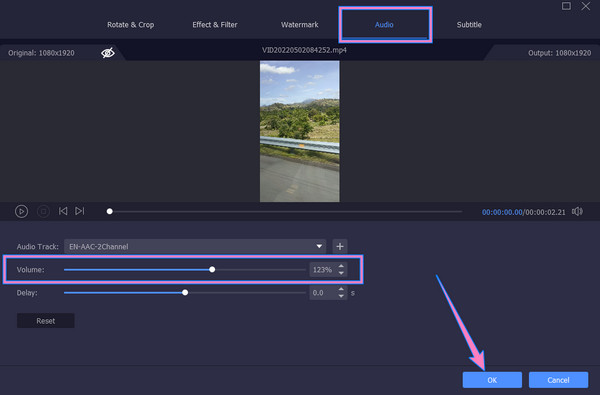
Speichern Sie die angepassten Dateien
Danach können Sie nun auf das Konvertieren alle , um den Vorgang abzuschließen. Sobald der Vorgang abgeschlossen ist, können Sie die Dateien, die mit einem Stereo-Audioverstärker mit digitaler Lautstärkeregelung verarbeitet wurden, bereits genießen.
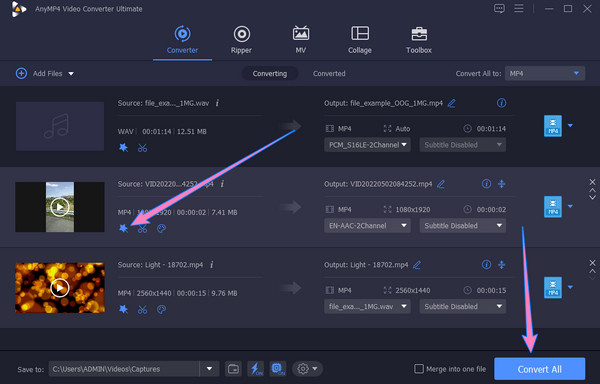
Adobe After Effects ist eines der speziellen Tools zum Bearbeiten von Mediendateien. Seine verbesserte Stabilitätsoberfläche bietet zahlreiche leistungsstarke Features und Funktionen für ein hervorragendes Benutzererlebnis, das den Arbeitsablauf beschleunigt. Darüber hinaus ist dieses Tool eine weitere gute Möglichkeit, die Lautstärke des Audios zu ändern, da es über einen Audiovisualisierer verfügt, der den Audioton durch seine Wellenform darstellt. Für Anfänger kann die Vorgehensweise jedoch frustrierend sein. Hier finden Sie vereinfachte Anweisungen zum Ändern der Lautstärke des Audios in After Effects.
Führen Sie die Software aus, nachdem Sie sie heruntergeladen und installiert haben.
Beginnen Sie den Vorgang, indem Sie die zu bearbeitende Datei aus Ihrem lokalen Ordner auswählen und importieren. Ziehen Sie sie dann per Drag & Drop in die Mitte der Benutzeroberfläche.
Gehen Sie nun zur Zeitleiste der Komposition, wählen Sie das Audio aus und klicken Sie auf M Option zum Anzeigen der Audiopegel Eigenschaft. Danach müssen Sie einen Text sehen, der besagt +0,00 dB.
Bewegen Sie diese +0,00 dB nach links, um die Lautstärke zu verringern, und umgekehrt, um sie zu erhöhen. Wenn Sie mit dem Ergebnis zufrieden sind, können Sie es jetzt exportieren. Klicken Sie hier, um zu erfahren, wie Sie Videos in After Effects beschleunigen.
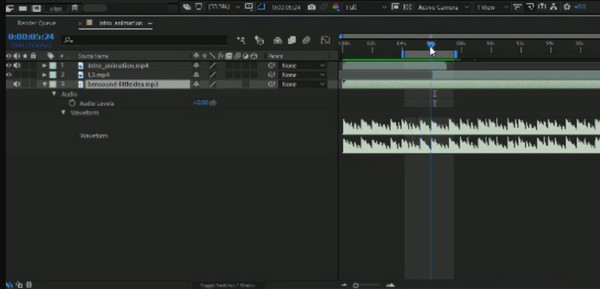
Schließlich haben wir dieses Premiere Pro, ein weiteres Ass von Adobe. Mit diesem Premiere Pro können Sie Ihre Video- und Audiodateien wie ein Experte bearbeiten und verbessern. Das liegt an den professionellen Funktionen, mit denen es ausgestattet ist. Neben seinen Funktionen sind die Tools für jede erfolgreiche, qualitativ hochwertige Ausgabe verantwortlich, die mit Premiere Pro erstellt wird. Eines dieser Tools ist der Lautstärke-Equalizer, mit dem Sie die beste Lautstärke für Ihre Audio- und Videodateien erzielen können. Wie bereits erwähnt, verfügt es jedoch über professionelle Tools und Funktionen, weshalb viele Anfänger möglicherweise eine komfortablere Navigation benötigen. Wenn Sie also auch so denken, können Sie die vereinfachten Schritte schnell befolgen.
Um die Lautstärke des Audios in Premiere Pro zu verringern, müssen Sie zuerst diese Software erwerben. Starten Sie sie dann nach dem Erwerb und laden Sie die Datei, mit der Sie arbeiten möchten, in die Zeitleiste.
Klicken Sie nun auf die Datei in der Zeitleiste und dann auf Effektsteuerung unter dem Fenster Speisekarte.
Suchen Sie danach die Audio Schaltfläche unter dem Effekte-Panel. Navigieren Sie dann zu Volumen und passen Sie die Ebene Option. Drehen Sie nach links oder rechts, um die gewünschte Lautstärke einzustellen, und speichern Sie sie anschließend. Sie können auch Erstellen Sie eine Diashow mit Premiere.
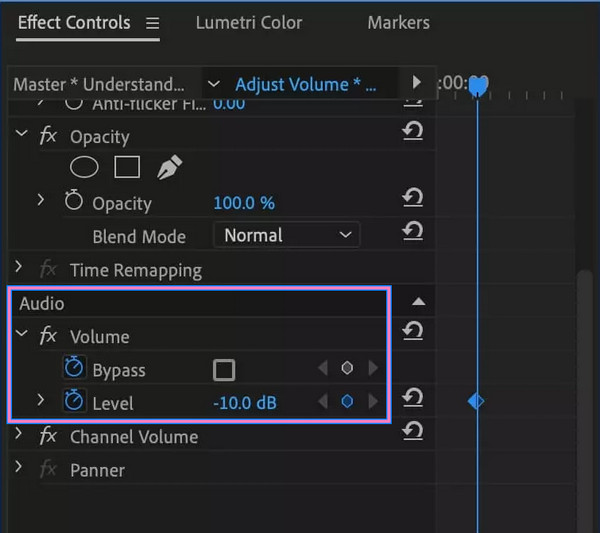
Was ist die beste Lautstärke für Online-Videos?
Wenn Sie Ihr Video online veröffentlichen möchten, achten Sie darauf, dass der Ton eine Lautstärke von 12–20 db aufweist.
Kann ich die Lautstärke unter Android ohne eine Drittanbieter-App anpassen?
Ja, das können Sie. Allerdings ist die Wiedergabe beschränkt. Das bedeutet, dass Sie die Datei nicht als neue Datei speichern können.
Bedeutet Audioverstärkung eine Erhöhung der Lautstärke?
Nein. Denn die Audioverstärkung arbeitet eher an der Tonverstärkung, während die Lautstärkeerhöhung am Vorverstärker ansetzt.
Sie haben gerade die professionellen Methoden gelernt, LautstärkeregelungPremiere Pro und After Effects sind in der Tat für Experten gedacht. Wenn Sie also ein einfach zu navigierendes Tool mit professioneller Ausgabe wünschen, wählen Sie Videokonverter Ultimate.
Mehr lesen
Schritte zum Ein- und Ausblenden des Audios im Video
Möchten Sie lernen, wie Sie Audio in Ihrem Video ein- und ausblenden? Entdecken Sie die besten Tools mit Anleitungen, die Ihnen dabei helfen.
So beheben Sie die Audioverzögerung in OBS am besten [Windows und Mac]
Leiden Sie unter Audioverzögerungen bei OBS? Lesen Sie den heutigen Beitrag, um die Gründe für die Audioverzögerung bei OBS und deren Behebung herauszufinden.
So beheben Sie die Audioverzögerung bei VLC und die beste Methode zur Behebung
Informieren Sie sich im heutigen Beitrag darüber, wie Sie die VLC-Audioverzögerung auf dem Desktop dauerhaft beheben und welche einzigartige Lösung Sie verwenden können, wenn die Korrekturen nicht funktioniert haben.
So verzögern Sie Audio: Vollständige Anleitung mit den besten Tools
Möchten Sie die grundlegenden Schritte zur Verzögerung von Audio und Video kennenlernen? Dies ist sicherlich eine einzigartige und dennoch aufregende Aktion. In diesem Beitrag erfahren Sie mehr über die Methoden
Video-Audio bearbeiten